本文还有配套的精品资源,点击获取
简介:在网络管理中,修改路由器的IP地址是日常任务之一,尤其在处理IP冲突、网络安全和网络管理时。本文将指导读者如何更改家用路由器的IPv4地址,并介绍相关网络基础知识。通过一系列详细步骤,包括连接路由器、打开管理界面、登录、修改IP地址以及保存和应用更改,读者能够完成IP地址的修改。文章还提及了“路由换ip”标签的自动化工具,该工具可以简化IP地址的修改过程。
1. IP地址基本概念
1.1 IP地址的定义和功能
IP地址(Internet Protocol Address)是分配给网络中每一台设备的一串数字,用于确保网络数据包能够准确无误地送达目标设备。它类似于现实生活中的街道地址或电话号码,是网络通信的基础。每台联网设备都必须有一个唯一的IP地址,以便在互联网上进行有效识别和数据交换。
1.2 IPv4与IPv6的区别
互联网最初使用的是IPv4(第四版互联网协议),它规定了一个32位的地址格式,可以提供约43亿个独立的IP地址。然而,随着互联网设备的激增,IPv4地址资源已接近枯竭。为此,IPv6(第六版互联网协议)被提出,它使用128位地址格式,理论上能提供340万亿亿亿亿个IP地址,大大缓解了地址短缺问题,并且还引入了更高效的分组处理和安全性机制。
理解了IP地址的基础概念后,我们就能够更深入地探讨为什么和如何在日常工作中修改路由器的IP地址,以及这会带来哪些潜在的好处和风险。接下来的章节将逐步深入这些问题。
2. 修改路由器IP地址的原因与优势
2.1 IP地址的作用与分类
2.1.1 IP地址的定义和功能
IP地址是互联网协议地址(Internet Protocol address)的简称,是分配给网络中每一个使用互联网协议通讯设备的32位标识符。它在网络中起到了核心作用,允许不同设备在互联网中进行寻址和通信。IP地址不仅提供了网络层的逻辑地址,还使得互联网上的设备能够找到对方,并通过路由器实现跨网络的通信。
IP地址分为IPv4和IPv6两大类,其中IPv4地址是目前使用最为广泛的版本,基于32位地址空间,能够提供大约43亿个唯一的IP地址。IPv6是新一代互联网协议,其地址基于128位地址空间,理论上可以提供约340万亿个地址,极大地解决了地址枯竭的问题,同时支持更高效的路由等新特性。
2.1.2 IPv4与IPv6的区别
IPv4和IPv6的区别主要体现在地址空间、报头结构、安全性、自动配置能力等方面。IPv4使用32位地址,而IPv6使用128位地址,这使得IPv6拥有几乎无限的地址空间。在报头结构上,IPv6的报头更简洁,取消了一些不必要的字段,引入了扩展报头的概念,提高了路由器处理数据包的效率。安全性方面,IPv6天生支持IPsec协议,可以为数据传输提供端到端的加密和认证。IPv6还支持无状态地址自动配置,允许设备在没有DHCP服务器的情况下自动配置自己的网络地址。
2.2 修改路由器IP地址的必要性
2.2.1 网络环境变化的需求
随着网络技术的发展和业务需求的变化,网络环境也会发生相应的变化。例如,公司或家庭网络可能需要从一个ISP(互联网服务提供商)迁移到另一个ISP,或者因为扩展新的业务和设备接入需要更多的IP地址,这时候修改路由器IP地址变得非常必要。更新IP地址能够帮助更好地管理网络,减少IP地址冲突,提高网络的可靠性和性能。
2.2.2 提升网络安全性的考虑
网络安全始终是网络管理的重要部分。在某些情况下,固定不变的IP地址可能会成为黑客攻击的靶标,因为他们可以事先瞄准这个IP地址发起攻击。通过定期更换路由器的IP地址,可以有效地隐藏网络的“固定位置”,使得网络更加难以被攻击者发现和攻击,从而提升网络的整体安全性。
2.2.3 增强网络管理灵活性和可扩展性
在一些特定的网络环境中,例如在多租户环境下,动态分配IP地址可以使得网络管理员更加灵活地管理网络资源。动态IP地址不仅使得网络管理变得更加高效,也能够在一定程度上提升网络的可扩展性,便于处理网络流量的高峰和低谷。通过修改路由器IP地址,网络管理员可以根据实际需要调整网络的配置,使网络能够更好地适应业务需求的变化。
3. 更改路由器IP地址的步骤详解
更改路由器IP地址是网络管理中的基础操作,了解这一过程不仅有助于日常网络故障的解决,还能提升网络安全与性能。本章节将详细介绍更改路由器IP地址的步骤,确保用户能够按部就班地完成操作。
3.1 确定路由器类型和当前IP配置
3.1.1 识别路由器品牌和型号
在更改IP地址前,首先需要确定你所使用的路由器品牌和型号。这是因为不同的路由器厂商可能会提供不同的管理界面以及特定的配置方法。通常,你可以通过路由器的物理外观、设备背后的信息标签,或者通过路由器的管理界面查看其型号。
例如,通过访问 `http://192.168.1.1/` 进入路由器后台管理界面,查找“系统设置”或“系统信息”页面即可查看到路由器的型号等信息。
3.1.2 查看和记录当前IP设置
在进行任何修改之前,记录下当前的IP配置是一个好的习惯。这包括IP地址、子网掩码、默认网关以及DNS服务器地址。如果可能,拍摄一张管理界面的截图也是一个不错的备份方式。这样在操作出现错误时,可以快速恢复到原始状态。
操作步骤如下:
1. 打开命令提示符(以Windows为例)。
2. 输入 `ipconfig` 命令并回车。
3. 查看显示信息中的“默认网关”项,这就是当前的路由器IP地址。
3.2 登录路由器管理界面
3.2.1 获取默认登录信息
大多数路由器都提供了一个默认的登录IP地址、用户名和密码,通常可以在路由器的用户手册中找到。如果没有手册,可以在路由器的底部标签找到默认登录信息,或者访问路由器制造商的官方网站。
以TP-Link路由器为例,默认登录IP为 `192.168.1.1`,用户名和密码通常是`admin`。
3.2.2 路由器登录安全提示
在登录路由器管理界面时,要确保使用的是安全的网络连接。如果你的路由器管理界面支持HTTPS,建议使用HTTPS登录以确保密码传输的加密性。另外,不要使用容易被猜测的密码,定期更新登录密码来增强安全性。
操作建议:
1. 在浏览器地址栏输入 `https://192.168.1.1` 登录。
2. 若支持HTTPS,检查浏览器地址栏左侧是否有锁形图标表示安全连接。
3.3 修改路由器IP地址的操作指南
3.3.1 更改IP地址的详细步骤
更改路由器IP地址通常涉及以下几个步骤:
登录路由器管理界面。 寻找到设置网络的选项,通常是“LAN设置”或者“网络设置”。 在相应位置输入新的IP地址,以及对应的子网掩码。 保存设置并重启路由器,以使新的IP地址生效。
以D-Link路由器为例,具体步骤如下:
1. 打开浏览器,输入 `http://192.168.1.1` 并登录。
2. 点击“设置”菜单下的“网络设置”。
3. 在“局域网设置”中,输入新的路由器IP地址。
4. 保存更改并重启路由器。
3.3.2 配置子网掩码、网关和DNS
更改IP地址后,还需要重新配置子网掩码、默认网关以及DNS服务器。这是因为IP地址、子网掩码、网关和DNS是网络配置中不可或缺的四个基本参数。
以下是配置的详细步骤:
1. 在路由器管理界面中找到“WAN设置”或“互联网设置”。
2. 更新网关地址为新的IP地址。
3. 设置DNS服务器地址,可以选择公共DNS服务如Google的 `8.8.8.8` 和 `8.8.4.4`。
配置示例(以Cisco路由器为例):
```markdown
interface GigabitEthernet0/0
ip address 192.168.1.10 255.255.255.0
no shutdown
exit
ip route 0.0.0.0 0.0.0.0 192.168.1.1
在配置过程中,请确保IP地址与子网掩码的组合是有效的,网关指向正确的IP,并且DNS服务器地址是可访问的。错误的配置可能导致网络断开或无法正常上网。
总结:
更改路由器IP地址需要详细记录当前配置、获取默认登录信息并登录路由器管理界面。通过设置网络选项更改IP地址,并正确配置子网掩码、网关和DNS。在每一步操作后保存并重启路由器,确保新的设置被正确应用。
总结
更改路由器IP地址是一项需要精确操作的任务,涉及到网络的配置和管理。通过本章节的步骤详解,读者应能独立完成对路由器IP地址的修改,并理解每一步操作的重要性。下一章节中,我们将深入探讨获取和配置路由器登录信息的更多技巧。
4. 默认路由器登录信息与配置技巧
4.1 各品牌路由器默认登录信息
4.1.1 常见路由器品牌的登录方式
在处理网络问题或进行初始设置时,了解路由器的默认登录信息至关重要。大多数品牌的路由器都遵循一个通用的登录模板,但也有一些例外。常见的路由器品牌及其登录信息如下所示:
D-Link : 默认IP为 192.168.0.1 ,登录名通常是 admin ,密码也是 admin 。 Linksys : 默认IP为 192.168.1.1 ,登录名和密码都是 admin 。 Netgear : 默认IP为 192.168.1.1 或 192.168.0.1 ,登录名和密码可能为 admin 或 password 。 TP-Link : 默认IP通常是 192.168.0.1 或 192.168.1.1 ,登录名和密码都可能是 admin 。
4.1.2 获取路由器默认登录密码的途径
默认密码可能因为路由器固件版本或用户的自定义更改而有所不同。如果默认登录信息不起作用,用户可以尝试以下途径:
查阅用户手册 : 原始的用户手册通常会包含默认的登录凭据。 访问官方网站 : 许多路由器制造商在其官方网站上提供了获取或重置密码的帮助信息。 寻找在线资源 : 一些专业论坛或者IT知识共享平台会分享不同路由器的默认登录信息。
4.1.3 获取路由器默认登录密码的途径示例
假设我们拥有一台Linksys路由器,但遗失了初始登录凭据。以下是获取这些信息的步骤:
访问Linksys的官方支持页面。 点击“支持”链接,然后选择你的路由器型号。 在“下载”或“文档”部分查找“用户手册”或“快速设置指南”。 在文档中查找“管理界面访问”,这通常会告诉您默认的登录名和密码。
4.1.4 默认登录信息变更的重要性
默认登录信息易于记忆,但正是由于它们的普遍性和可预测性,这些信息也容易成为黑客攻击的目标。因此,更改默认的登录凭据是提高网络安全性的第一步。
graph LR
A[开始] --> B[登录路由器]
B --> C[更改默认登录信息]
C --> D[保存设置]
D --> E[退出并测试新凭据]
上述Mermaid流程图展示了一个更改默认登录信息的简单过程。这个流程强调了更改默认登录信息的重要性,并指出了执行这些步骤的重要性。
4.2 路由器基本配置技巧
4.2.1 配置向导使用方法
多数现代路由器都配备了配置向导,以简化设置流程。以下是通过配置向导设置路由器的基本步骤:
启动配置向导 : 一般在初次连接路由器并访问其管理界面时,系统会自动提示使用配置向导。 选择互联网连接类型 : 根据提供的互联网服务类型选择相应的连接方式(例如PPPoE、DHCP或静态IP)。 设置无线网络 : 输入SSID名称和无线密码,并选择加密方式。 完成设置 : 按照向导的提示完成网络名称和密码的设置,然后保存并重启路由器。
4.2.2 高级设置选项解析
在路由器的高级设置中,可以更详细地调整网络配置以满足特定需求。例如,高级用户可能需要设置静态路由,更改无线信道以避免干扰,或者调整QoS设置来管理带宽分配。
| 功能 | 说明 |
|-------------------|----------------------------------------------------|
| 静态路由 | 允许管理员手动指定数据包的路径,通常用于复杂的网络结构 |
| 无线信道选择 | 通过选择不同的频率通道,可以减少与其他无线网络的干扰 |
| QoS设置 | 质量服务,允许您根据应用或用户优先处理流量 |
4.2.3 高级设置代码示例
下面是一个如何使用命令行界面(CLI)在Linksys路由器上设置静态路由的示例:
Router> enable
Router# configure terminal
Router(config)# ip route 192.168.2.0 255.255.255.0 192.168.1.2
Router(config)# exit
Router# write memory
上述命令序列将一条静态路由添加到路由器的配置中。参数“192.168.2.0”是我们要路由到的目标网络,“255.255.255.0”是子网掩码,而“192.168.1.2”是下一跳地址,也就是下一跳路由器的IP地址。
4.2.4 高级设置逻辑分析
在配置高级设置时,逻辑分析是关键步骤。每个高级设置选项都有其特定的目的和用途。例如,设置静态路由可以帮助网络管理员在复杂的网络环境中准确控制数据流,而无线信道选择则允许网络用户减少不必要的干扰,从而提高无线网络的性能和稳定性。
要执行上述静态路由配置,管理员首先需要通过控制台或Telnet会话启动路由器的命令行界面。接着,启用特权模式,进入配置模式,并使用 ip route 命令添加静态路由。最后,保存配置以确保更改在重启后依然有效。
在这个过程中,理解每个参数的具体含义至关重要,例如目标网络、子网掩码以及下一跳地址等,以便于正确配置网络路由。此外,管理员还应该定期监控网络性能和安全日志,以评估设置的效果并及时发现潜在问题。
5. 网络管理与安全的加强措施
5.1 IP地址管理最佳实践
IP地址管理(IPAM)是组织成功管理其网络不可或缺的一部分,涉及地址的分配、跟踪、监控以及维护。有效的IPAM策略可以防止IP地址冲突,优化网络性能,并简化网络维护工作。
5.1.1 IP地址分配策略
在设计一个高效的IP地址分配策略时,需要考虑以下方面:
地址规划 :应从一个逻辑的地址规划开始,这通常涉及将IP地址空间划分为不同的子网。例如,使用私有IP地址空间,并根据部门或地理位置将这些子网分配给不同的网络区域。
自动化分配 :采用动态主机配置协议(DHCP)可以自动化地分配IP地址,这不仅减轻了管理员的工作负担,还降低了人为错误的可能性。DHCP服务器可以预设地址池,并根据需要动态地将IP地址分配给网络中的设备。
监控与审计 :实时监控IP地址使用情况,并定期审计,确保IP地址得到合理利用。这包括跟踪哪些IP地址已被分配,哪些处于空闲状态,并及时识别和解决任何问题。
保留地址 :应保留一部分地址用于临时设备或访客网络,以及为将来可能的网络扩展预留空间。
文档管理 :详细记录IP地址的分配情况,包括地址范围、分配给谁、分配时间等,确保IP地址管理的透明度和可追溯性。
5.1.2 IP地址冲突检测和解决方法
IP地址冲突是一个常见的网络问题,可能造成网络通信中断或数据包丢失。以下是一些检测和解决IP地址冲突的策略:
持续监控 :使用网络监控工具,如Nagios或Zabbix,持续检测网络中是否出现地址冲突。这些工具可以及时发现异常情况并发出警报。
冲突检测命令 :在Windows上,可以使用 ipconfig /displaydns 命令查看DNS解析缓存,从而检测可能的地址冲突。在Linux上,使用 arp-scan 命令来扫描网络上的设备。
自动化的解决方案 :使用支持自动冲突检测和解决功能的网络管理系统。当检测到IP地址冲突时,这些系统可以自动为受影响的设备重新分配一个有效的IP地址。
预防措施 :确保网络中的设备配置正确,以减少地址冲突的可能性。例如,确保DHCP服务器的设置防止分配保留地址,关闭未授权的DHCP服务器等。
用户教育 :对终端用户进行教育,让他们了解IP地址冲突的后果,并鼓励他们报告任何网络问题。
5.2 网络安全配置与防护
随着网络威胁的不断演变,网络安全配置与防护变得越来越重要。以下是一些基本的安全配置措施和防护策略。
5.2.1 加密与认证技术的应用
加密与认证技术是保护网络安全的关键手段,它们可以有效地阻止未授权访问和数据泄露。
加密技术 :使用SSL/TLS协议对网络通信进行加密,确保数据传输的安全。在无线网络中,实施WPA2或WPA3标准,这些标准使用更强的加密算法来保护无线通信。
双因素认证 :在允许访问网络资源之前,实施双因素认证(2FA)。这通常结合用户知道的东西(如密码)和用户拥有的东西(如手机上的验证码)来增加安全性。
VPN使用 :推荐使用虚拟私人网络(VPN)连接远程用户和公司网络。VPN在数据传输过程中提供加密和身份验证。
5.2.2 防火墙规则的设置
防火墙规则配置是网络安全的第一道防线,它决定了哪些网络流量可以进出网络。
最小权限原则 :为每个应用程序和用户配置最小权限。这意味着只允许必要的流量通过,减少潜在的攻击面。
默认拒绝策略 :大多数安全策略建议实施默认拒绝策略,即任何未经明确允许的流量都将被阻止。与默认允许策略相比,这提供了更强的安全性。
定期审查 :定期审查和更新防火墙规则,以应对新的威胁和网络变更。
日志记录与分析 :启用防火墙日志记录功能,并定期进行分析,以识别任何异常模式或潜在的安全威胁。
隔离敏感数据 :确保将敏感数据保存在隔离的网络区域中,并通过防火墙规则进行保护。只有经过认证和授权的用户才能访问这些区域。
通过本章节的介绍,我们可以看到,一个组织要想实现有效的IP地址管理并确保网络安全,就必须采取一系列综合性的措施。从IP地址分配策略的细致规划到防火墙规则的精心设置,每一步骤都至关重要。随着网络安全威胁的日益复杂化,这些措施将帮助组织维护一个安全、可靠、高效的网络环境。
6. “路由换ip”自动化工具介绍
6.1 自动化工具的优势和应用场景
6.1.1 自动化修改IP的必要性
随着网络设备数量的日益增加,手动修改每台设备的IP地址变得既耗时又容易出错。自动化工具可以在短时间内完成大量设备的IP配置工作,减少人力资源的消耗,提升效率。此外,自动化工具通常具备配置备份和批量操作的功能,这对于管理大型网络环境尤为重要。
在需要快速改变网络环境或应对网络安全威胁时,自动化工具能够迅速响应,按照预定的脚本或程序完成IP地址的切换。这对于企业数据中心、云计算环境以及需要动态IP分配的场景来说,提供了重要的技术支持。
6.1.2 自动化工具在不同环境下的应用
自动化工具在不同的网络环境中都可以发挥作用。在小型网络中,自动化工具可以实现快速部署和维护;在大型网络中,其主要优势在于提高大规模操作的一致性和准确性。
例如,教育机构可能需要在学生使用网络的不同时间段内,动态调整网络带宽和IP地址的分配策略。在商业环境里,大型企业的不同分支机构可能需要根据业务需要,定期更换IP地址以避免潜在的安全风险。
6.2 常见的“路由换ip”自动化工具
6.2.1 软件和脚本工具对比
市面上存在多种类型的“路由换ip”自动化工具,包括商业软件和开源脚本。商业软件通常提供图形用户界面、详细的文档和客户支持,适合不熟悉命令行操作的用户。开源脚本则更灵活,可以根据特定需求进行定制化修改。
举例来说,像Ansible和Chef这样的自动化配置管理工具,可以用来在路由器和交换机上自动化执行IP地址的更换任务。对于简单的脚本需求,用户也可以编写自定义的shell脚本或使用Python脚本来实现自动化。
6.2.2 使用自动化工具的步骤和注意事项
使用自动化工具时,首先需要明确任务需求和网络环境,以确保工具选择的适用性。接下来,需要准备必要的参数和配置文件,以确保自动化脚本或软件的顺利执行。
以Python脚本为例,可以使用 paramiko 模块连接SSH到路由器,执行更改IP地址的命令。这里是一个简单的代码示例:
import paramiko
ssh = paramiko.SSHClient()
ssh.set_missing_host_key_policy(paramiko.AutoAddPolicy())
ssh.connect('router_ip', username='admin', password='password')
stdin, stdout, stderr = ssh.exec_command('ipconfig new_ip')
output = stdout.read().decode('utf-8')
ssh.close()
print(output)
执行此脚本前,需确保路由器允许SSH连接,并且脚本具有执行必要命令的权限。使用脚本时,一定要注意脚本的权限设置和执行环境的安全,防止因脚本操作不当导致网络服务中断或其他安全问题。
通过以上步骤,自动化工具能够有效提升修改路由器IP地址的效率,并且降低出错的几率。然而,这些工具同时也对使用者的技术能力提出了更高的要求。因此,在选择和使用自动化工具时,需要仔细考虑个人或团队的实际能力,以及网络环境的特定需求。
7. 总结与展望
7.1 修改路由器IP的总结
在当今这个高速发展的网络世界里,管理网络设备的IP地址是一项基本而重要的工作。路由器作为连接不同网络段的关键设备,其IP地址的配置直接关系到网络的稳定性和安全性。修改路由器IP地址的常规流程包括:确定路由器的类型和当前IP配置、成功登录路由器管理界面以及按照步骤修改IP地址、子网掩码、默认网关和DNS服务器。
在进行IP地址修改的过程中,可能会遇到各种问题,如IP地址冲突、配置错误导致的网络无法访问等。面对这些问题,我们应采取的解决方案包括:使用ARP检查解决IP冲突问题、检查DNS解析是否正确以及确保网关设置无误等。
7.1.1 改变IP地址的常规流程
确定路由器类型和当前IP配置 - 确认路由器的品牌和型号,了解其支持的IP地址范围。 - 查看当前的IP地址、子网掩码、默认网关和DNS设置。
登录路由器管理界面 - 查找路由器背面的默认IP地址以及登录用户名和密码。 - 通过浏览器登录到路由器的管理界面。
修改路由器IP地址的操作指南 - 进入相应的配置页面,更改IP地址设置。 - 更新子网掩码、默认网关和DNS服务器。
7.1.2 遇到问题时的解决方案
当网络出现问题时,首先应检查IP地址是否重复使用。使用ping命令或者ARP查询工具来确定问题。如果发现冲突,应立即更改受影响设备的IP地址。如果网络连接仍然无法恢复,检查DNS解析设置以及网关地址的正确性。
7.2 网络技术的未来趋势
网络技术的演进对于整个信息社会至关重要。随着技术的不断进步,IP技术也在不断发展和优化。未来的网络技术将朝向更加智能和互联的方向发展。
7.2.1 网络协议的发展与演进
随着网络设备的增多以及对高速、稳定连接的需求,新一代的网络协议IPv6正在逐渐替代IPv4。IPv6不仅解决了IPv4地址耗尽的问题,还提供了更好的数据包处理能力和安全性。
7.2.2 IP技术在物联网和5G中的应用前景
物联网(IoT)和5G技术的发展,将会极大推动IP技术的应用。IP地址将不仅仅用于计算机和服务器,而是分配给几乎每一个联网的设备,包括家用电器、车辆和工业设备等。这一趋势将需要更加灵活和强大的IP地址管理策略,以及更高效的路由和交换技术来支撑日益增长的网络流量和连接需求。
以上内容展示了当前修改路由器IP地址的过程和问题解决方案,并对未来网络技术的趋势进行了展望。希望对IT行业的朋友们有所帮助。
本文还有配套的精品资源,点击获取
简介:在网络管理中,修改路由器的IP地址是日常任务之一,尤其在处理IP冲突、网络安全和网络管理时。本文将指导读者如何更改家用路由器的IPv4地址,并介绍相关网络基础知识。通过一系列详细步骤,包括连接路由器、打开管理界面、登录、修改IP地址以及保存和应用更改,读者能够完成IP地址的修改。文章还提及了“路由换ip”标签的自动化工具,该工具可以简化IP地址的修改过程。
本文还有配套的精品资源,点击获取